今や映画も音楽もネット上からダウンロードやストリーミングで楽しむのが主流になりましたが、私はまだまだDVDやCDが手放せません。ネットフリックスやアマゾンプライムビデオにない作品もまだまだ多いし、音楽だってiTunesにないアーティストの曲って意外と多いですよね。
そんなわけで今だにTSUTAYA(のDVDやCD)にお世話になる機会の多い私ですが、今ってDVDプレーヤーがあまりないことが悩みでした。ほとんどのPCはもうDVDドライブがないですし、スマホやタブレットでもDVDが観れない・・・。
そんな悩みを解決すべく、「DVDミレル」というスマホ用DVDプレーヤーを購入してみました。

スマホだけでなく、タブレットでも直接DVDが観れるようになるプレーヤー。ワイヤレスで使えるのでかさばらず、携帯性もなかなか高いです。
そのおかげで、旅行や外出先へDVDミレルを持っていけば現地で好きなだけスマホやタブレットでDVDが観れますし、iTunesストアで買えない曲もCDノ音楽データをiPhoneに取り込むことができて何かと便利です。
下記で詳しくレビューしていきます!
DVDミレルの外観チェック|シンプルなDVD外付けプレイヤー


DVDミレルの本体上部はガラスパネルになっていて、光沢があってかなりキレイ。
しかし携帯して持ち歩く可能性の高い製品なので、うっかり落とすと割れかねないガラスは採用して欲しくなかったようにも感じました。

今回購入したDVDミレルはWi-Fi接続タイプなので、本体裏面にはWi-Fi用のSSIDとパスワードがあります。
ケーブル接続だと机の上でごちゃごちゃしたり、持ち歩くケーブルが増えたりして面倒ですが、Wi-Fi接続の本製品なら必要なケーブルは電源用のみでスッキリ。


ディスクトレイは本体の手前側にあり、電源接続中にボタンを押せば開きます。
トレイが開く勢いはかなり強く、手前に軽いものを置いているとおそらくぶつかって飛んでいきます。(何も置かないようにしましょう)

電源端子はUSBなどでなく、丸型の細いプラグ用です。

付属品は説明書やバックアップ用DVD、ACアダプターと…

なんと電源のUSB接続を可能にするケーブルです。
本体側の端子こそUSBではありませんが、標準でUSB接続に対応してくれているんですよ。
DVDミレルはモバイルバッテリーで動作する!コンセント不要

DVDミレルはモバイルバッテリーに繋げば電源を確保できるので、使う時にコンセントを探す必要がありません。

モバイルバッテリーを装着すれば、しっかり電源がつきます。
高速バスや電車などを使った長時間の移動時、電源が確保できないケースもありますよね。
私の場合、新幹線などで電源が1つあったとしても「スマホの充電に使うのでDVDドライブで消費するのはちょっと…」と思ってしまいます。
DVDミレルならモバイルバッテリーさえ用意しておけば、いつでもどこでもDVDを見られるので、電源確保やACアダプター形態の手間がかからず助かっています。
DVDミレルはDVD視聴に対応!Wi-Fi接続で使い方はかんたん
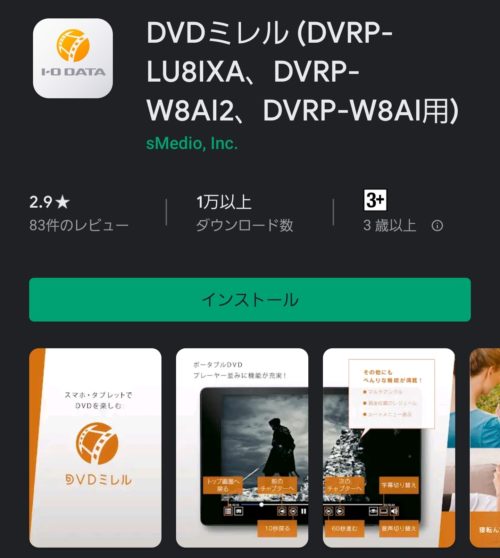
DVDミレルは、AppStoreやGooglePlayストアからダウンロードした「DVDミレル」アプリ経由でDVDを再生できます。
再生開始までは大体2~3分あればOK、慣れればすぐに作業を終えられますよ。
実際に手順を紹介します。
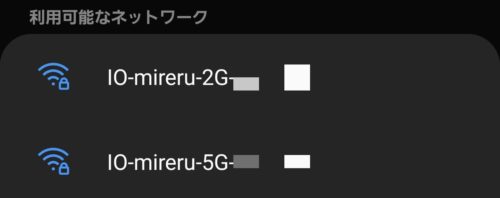
まずDVDミレルを電源に接続。
スマートフォンのWi-Fi接続画面からDVDミレル裏面に記載のSSIDを選択して、パスワードを入力して接続を終えます。
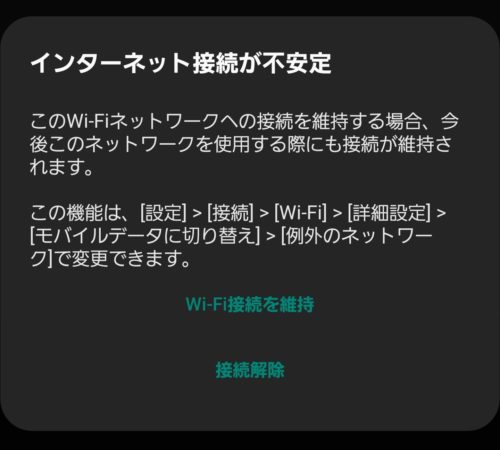
DVDミレルのWi-Fiネットワークはインターネットに繋がっていないので、スマホによっては「回線が不安定なので接続を切りますか?」という表示が出ることも。
気にせず接続を維持し、手順を進めてください。
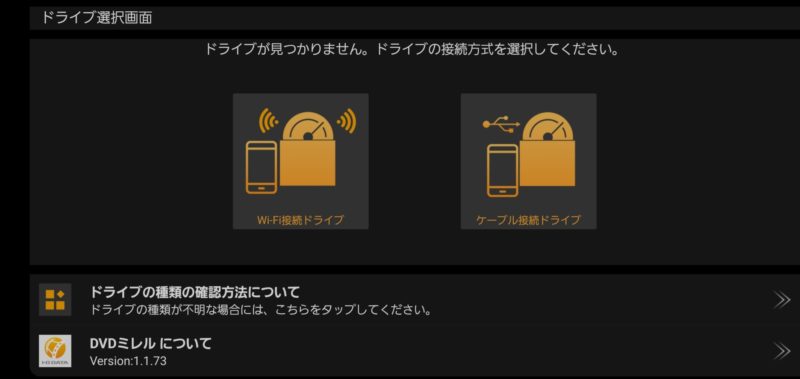
DVDミレルアプリを起動して、ドライブの種類を選びましょう。
今回使っている機種はWi-Fi接続ドライブなので、左のアイコンをタップしました。
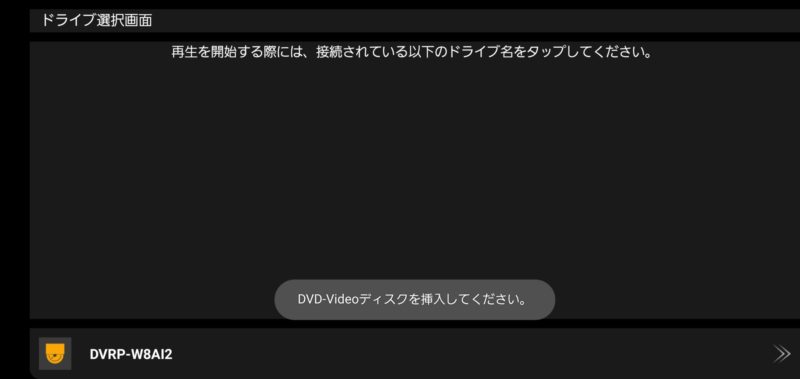
無事、接続完了しました。

トレイのボタンを押して展開・DVDをセットします。
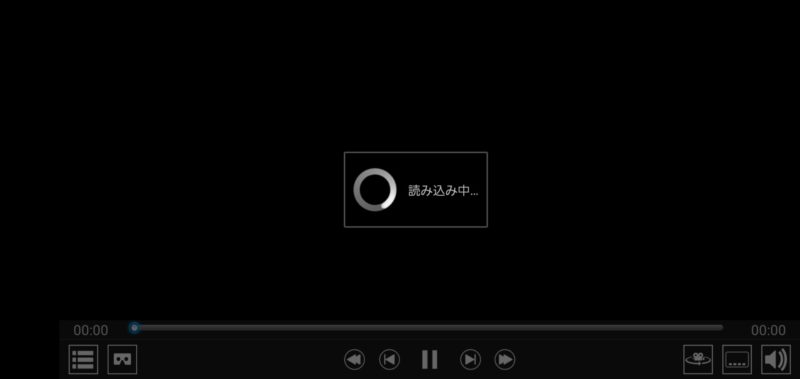
動画読み込みが行われ…

無事再生開始です。
再生まで手間はかかる、DVDなので画質は抑えめなことに注意
正直、PCや普通のDVDプレーヤーと比べると手順が多くて面倒だという意見は否定できません。
しかし「スマホやタブレットだけでDVDを見られる」というメリットを考慮すれば、妥協できる範囲ではないかと思いました。
映像も乱れたり途中で止まったりせず、スムーズに再生できています。
なおDVDは画面解像度が720×480なので、スマホの小さな画面でも、Netflixなどにくらべて画質は低く見えます。
「手持ちのDVDが多い、DVDでしか見られない作品をスマホで見たい」といった目的でなければ、無理にDVDミレルを買わず配信サービスを契約したほうが満足度は高いかと。
DVDの再生・メニュー操作は項目タップで行える

再生中に画面をタップすると、早送りや巻き戻し、一時停止などのボタンが表示されます。
タップすれば操作できるので、休憩したい時や見たいシーンに移動する時に活用してください。
左端のリストボタンを押せば、DVD側で設定されていればメニュー画面にも移動できます。

メニュー画面も、画面に表示される「チャプター」などのボタンを押せば移動できます。
 細かい操作もしっかりスマホで行いやすいように調整されているので、視聴のストレスがないのが良かったです。
細かい操作もしっかりスマホで行いやすいように調整されているので、視聴のストレスがないのが良かったです。
AndroidでなくiPadやiPhoneでも使える
今回は手持ちのAndroidスマホでテストしましたが、DVDミレルはiPhoneやiPadにも対応しています。

iPadにアプリを入れてDVDを視聴してみましたが、やはり快適に動作していました。
「スマホの小さな画面でなく、タブレットの大画面で迫力ある映像を楽しみたい!」と思った時は、タブレットを用意すれば目的を達成できますよ。
ただし2018年発売のiPad Pro11インチモデルにはアプリ側が対応しきれていないようで、アプリが画面両端までしっかり表示されない状態でした…。
発売から1年以上経過した端末に最適化されていないのはかなり残念、早急に対応して欲しいです。
DVDミレルがあればCDの音楽取り込みもできる!
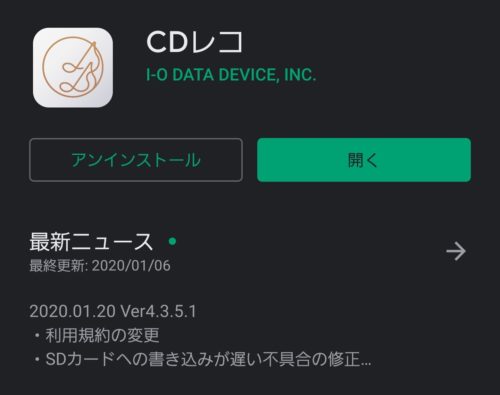
今回はDVD視聴用に購入したDVDミレルですが、CDレコアプリを利用したCD取り込みにも対応しているので試してみました。
CDは個人的に楽しむならコピーしても合法なので、「遠くのツタヤにしかないCDを借りて、宿泊時にスマホに取り込んでいつでも聴けるようにしたい」といった場面では役立ちそうですね。

CDを入れます。
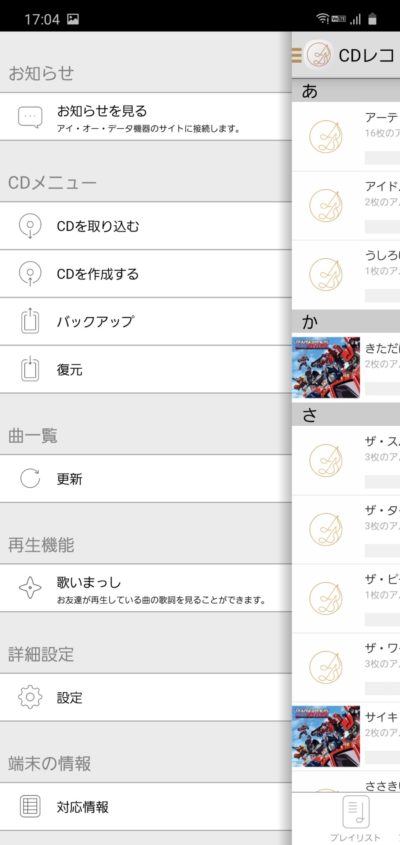
CDレコアプリのメニューより、「CDを取り込む」を選択します。
CDの曲情報は後から手動で検索しなおせば反映される

CD情報は自動的に取得してくれますが、今回紹介しているWi-Fi接続タイプのDVDミレルは接続中にインターネットを使えないため、自動取得は行われません。(Wi-FiがDVDミレルとの接続で塞がれているため)
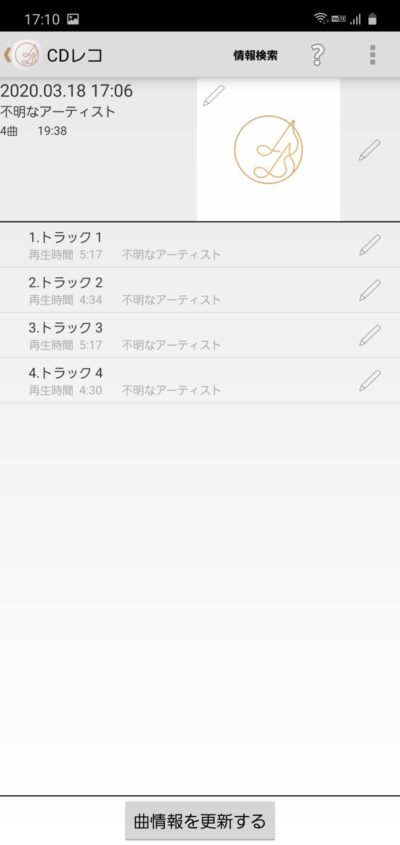
結果、曲情報無しで取り込むことになりました。
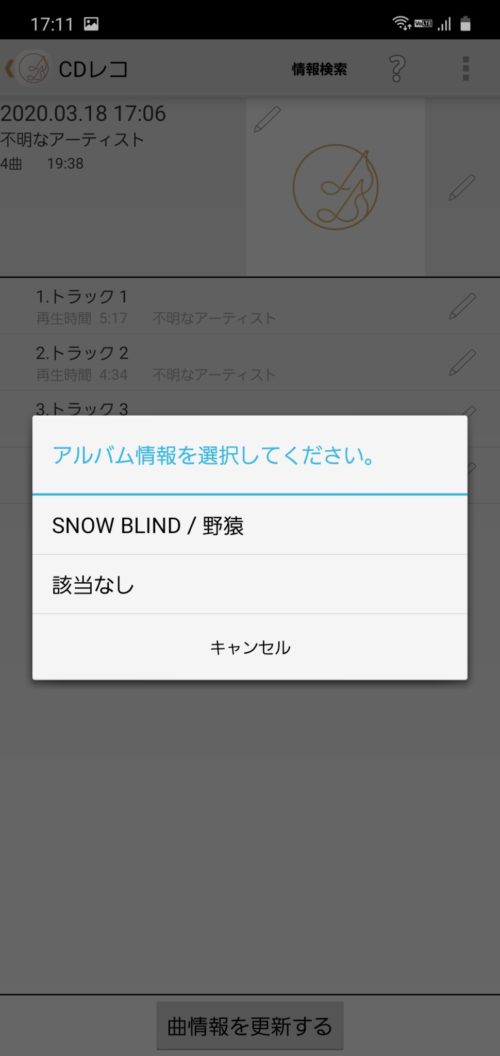
ただし取り込みを終えてDVDミレルの接続を解除した後に、アルバム詳細画面右上の「情報検索」をタップすれば、インターネットから情報を取得してくれるのでご安心を。
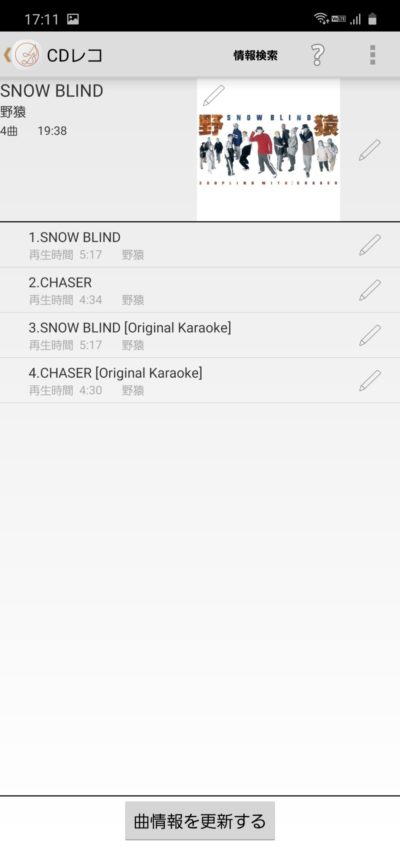
曲情報が反映されました!
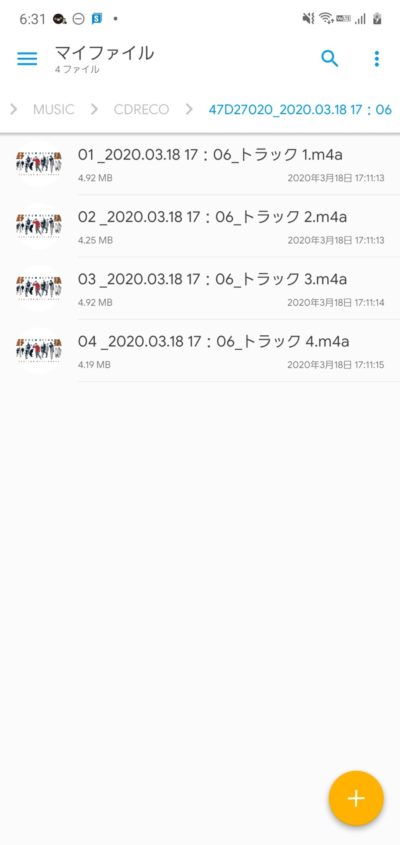
しかしあくまで曲情報が保存されるのはファイル詳細のみで、ファイル名自体は情報取得後も取り込み時に設定されたもののままになります。
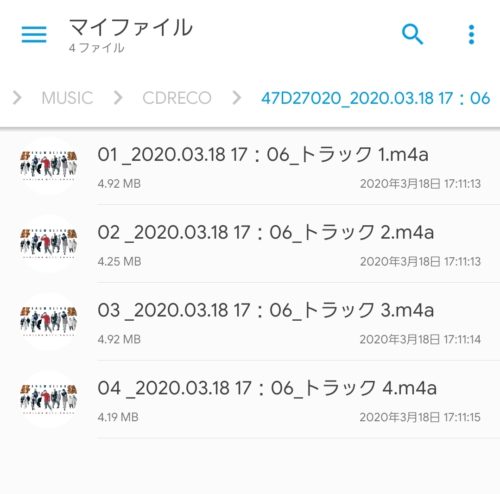
↑ファイルマネージャーアプリで確認したところ、日付等が入っただけの簡素なファイル名でした。
CD取り込み時間は1曲1分程度

CDの取り込みはアルバム画面下の「取り込み開始」ボタンから行います。

取り込み作業は1曲1分ほどでサクサク進んでいくので、アルバムでもせいぜい20分あれば完了します。
待ち時間が短いので、ちょっとした空き時間に取り込みを終えられるのが良いですね。
実際に試してはいませんが、喫茶店併設のツタヤなら借りたCDをその場で取り込んで返却まで済ませて帰ることで、返却のための再往復の手間を削減可能です。

ちなみにCD取り込みしか使わないなら、DVD再生に標準対応していないCDレコという機種を選ぶ方法もあります。
本体価格9000円程度、より手軽に購入できますよ。
上記モデルは3000円のDVDミレル有償版を買えばDVDも見られるようになるので、後からやっぱりDVDも見たい!と思っても対応可能。
Android版はスマホに取り込んだ曲を他のアプリやPCでも聴けている
「CDレコで取り込んだ曲って他の機種やアプリでも聴けるの?」という疑問があったんですが、試してみたところAndroid版は曲をPCに転送したり、CDレコ以外のアプリを使ったりしても普通に再生できました。
iPhoneで取り込んだ場合は基本的にCDレコアプリでの再生に限られますが、DVDにバックアップ取ったりCDに一旦焼いてからPCに取り込んだりすることで、他の機器で再生できます。
スマホ内でしか取り込んだ音源を楽しめない面倒な制限がないのは、ユーザー目線で嬉しい仕様ですね。
DVDミレルのスペック評価|後継機登場済み・オススメは性能が変わらず安価な旧モデル

DVDミレルを購入した途端に後継機が登場したので、最新の2020年モデルと今回レビューしている2017年モデルの特徴を比べてみました。
| DVRP-W8AI2(2017年モデル) | DVRP-W8AI3(2020年モデル) | |
| Amazon価格 | 12627円 | 15800円 |
| サイズ/重さ | 145×168×19mm/430g | 145×168×17mm/400g |
| VRモード(VRを使った大画面での動画視聴) | 対応 | 公式サイトに記載なし |
2020年モデルはデザインが若干変更+2mm薄くなって30g軽量化した代わりに、価格が3000円程度上がっています。
DVD再生や音楽取り込みはどちらでも行えるので、正直おすすめなのは今回レビューしている2017年モデルですね。
DVDミレルを買って感じたメリット・デメリットまとめ
DVDミレルの満足できたメリット
良かった点
- DVDでしか見られない映像作品をスマホやタブレットで手軽に楽しめる
- CDレコ機能搭載で、音楽の取り込みもできる
- 黒いカラー+ガラス状の天面が高級感あり
- モバイルバッテリーで動くので、電源がない場所でも使える
スマホでは本来行えないDVD再生や音楽の取り込みができるのは、唯一無二の便利な機能ですね。
給電をモバイルバッテリーで行えるため、場所を選ばず使えるのも嬉しいポイント。
DVDミレルのイマイチだったデメリット
チェックリスト
- ブルーレイには非対応
- PCでも外付けドライブとして使えればなお便利だった
- iPad版のソフトが最新のiPad Proの画面サイズに非対応
- 後から曲データを反映した音楽のファイル名が反映前のまま
高画質なブルーレイが再生できれば、高解像度化しているスマホやタブレットの性能を発揮できて嬉しかったですね。
しかしブルーレイが出るような人気の映画・ドラマはネット配信されるケースがほとんどだと思うので、そこまで大きなデメリットではない印象。
iPad Proの画面に対応していないのはかなり残念、早急にアップデートをお願いしたいです。
まとめ
 しむまる
しむまる新宿や渋谷のツタヤには他の店舗にないレアなDVD・CDが目白押しなので、これからの東京旅行はDVDミレルとともに楽しみたいです。
【最後にお得情報】Amazonでの買い物はAmazonギフト券を利用してポイントを貯めよう!
Amazonで買い物をするときは、クレジットカードでそのまま購入するよりも、「Amazonギフト券」を活用した方がお得になります。
現金でギフト券チャージするたびに、チャージ金額の最大2.5%ポイントが還元されるからです。


※初回1000Pもらえるキャンペーン中!
※Amazonプライム会員なら最大2.5%還元!
最大2.5%ポイントが付くのはバカにならないです。大きい買い物ほど尋常じゃないスピードでポイントが貯まっていきます。
お得に買い物するならぜひAmazonギフト券をチャージしてザクザクポイントを貯めましょう!(現在、チャージ+初回購入で1000Pもらえるキャンペーン中!キャンペーンエントリーはこちら)










